Annuncio pubblicitario
Ah, la barra di navigazione di Android o, come la chiamano gli amici, la barra di navigazione. A meno che tu non abbia un dispositivo Samsung con pulsanti hardware Menu, Home e Indietro, sicuramente avrai esperienza questo moderno dispositivo Android: una barra nera che risiede nella parte inferiore dello schermo, rubando preziosi pixel. Certo, fa un lavoro importante: ti consente di tornare indietro o Home e accedere alla schermata delle app recenti e al menu... Ma perché non può impedirti di farlo quando non ne hai bisogno? Bene, con Ultimate Dynamic Navbar [Non più disponibile], può - e può anche diventare più utile lungo la strada.
Molti sviluppatori sono stati infastiditi dalla barra di navigazione di Android e, di conseguenza, troverai qualcosa chiamato Controlli a torta su molte ROM, come Cyanogen o PAC (recensito qui La migliore ROM per Sony Xperia Z? PAC, recensioneDi recente avevo iniziato a utilizzare il Sony Xperia Z, il mio primo dispositivo Android non Samsung da un po 'di tempo. A differenza del Galaxy S4 internazionale (i9500), l'Xperia Z ha una vasta gamma di ROM disponibili. Oggi vorrei ... Leggi di più ). Questo è un menu circolare che viene visualizzato mentre si fa scorrere il dito sullo schermo. Funziona, eppure, Ultimate Dynamic Navbar è migliore, come vedrai presto. Quindi, sia che tu stia eseguendo una ROM di scorta o qualcosa che presenta controlli a torta, sarai interessato a questa app. Viene fornito sia in una versione Lite che in una versione completa che ti farà guadagnare $ 3. Siamo seri su queste cose qui, quindi vedrò la versione a pagamento.
Cosa ti servirà: un telefono rootato (qualsiasi ROM lo farà)
Ci sono molte cose interessanti su Ultimate Dynamic Navbar, non ultima la indipendente dalla ROM. Di recente ho discusso di gioie della personalizzazione del telefono Personalizza il tuo telefono senza eseguire il flashing di una ROM con Xposed FrameworkÈ risaputo che il modo migliore per personalizzare il tuo dispositivo Android è di inviarlo con una nuova ROM. È anche sbagliato. Leggi di più senza fare il flashing di una ROM usando il framework Xposed, e alla fine di quel post ho detto che alcune app ora hanno moduli Xposed propri, come Greenify Greenify: interrompe le operazioni delle app in esecuzione in background [Android 3.1+] Leggi di più . Ultimate Dynamic Navbar è un altro esempio lampante:

avere Xposed Personalizza il tuo telefono senza eseguire il flashing di una ROM con Xposed FrameworkÈ risaputo che il modo migliore per personalizzare il tuo dispositivo Android è di inviarlo con una nuova ROM. È anche sbagliato. Leggi di più (a sinistra, sopra) è facoltativo, ma offre un buon modo per nascondere la barra di navigazione nel caso in cui la ROM non lo consenta in modo nativo. Avere un telefono con root e concedere l'accesso root su Ultimate Dynamic Navbar è non facoltativo, come puoi vedere nello screenshot a destra sopra. Se ti stai chiedendo come eseguire il rooting del tuo telefono, il nostro Guida al rooting Android La guida completa al rooting del tuo telefono o tablet AndroidQuindi, vuoi eseguire il root del tuo dispositivo Android? Ecco tutto ciò che devi sapere. Leggi di più può probabilmente aiutarti là fuori.
Disabilitazione della barra di navigazione esistente
Con questo in atto, diamo il nostro primo sguardo all'app:

La prima cosa che vorrai fare è nascondere la tua barra di navigazione esistente, altrimenti finirai per avere due di questi, uno sopra l'altro. Non sono riuscito a catturare uno screenshot di questo, ma è fastidioso e superfluo come sembra. Quindi tocca Spoofers Navbar (seconda voce nel menu principale) per visualizzare le opzioni. La schermata degli spoofers, mostrata a destra, espone le cose in modo sensato: se stai già utilizzando Cyanogen, AOKP o una ROM simile, Ultimate Dynamic Navbar ti consiglia di disattivare la barra di navigazione utilizzando la ROM integrata meccanismo.
L'opzione successiva è nascondere la barra di navigazione utilizzando il modulo Xposed incluso. Questo è il motivo per cui è importante leggere gli schermi: inizialmente ho appena acceso il modulo Xposed, anche se la mia ROM non ne aveva bisogno.
Infine, e sicuramente meno importante, è disattivare la barra di navigazione modificando il file build.prop di Android. Potrebbe funzionare, ma proprio come afferma chiaramente lo sviluppatore, è pericoloso e non vuoi semplicemente andare lì. Ottieni invece Xposed.
Per Cyanogenmod, ecco come ho disattivato la barra di navigazione: sono andato a Impostazioni> Interfaccia> Controlli a torta e rimosso la casella di controllo dalla parte superiore dello schermo (ovvero, i controlli della torta disabilitati). Poi sono andato a Desktop espanso e selezionato Barra di stato visibile:

Questo è stato. Ora avevo un dispositivo con una barra di navigazione che si nascondeva automaticamente alla vista quando non ne avevo bisogno. Ma il divertimento era appena iniziato: ora potrei iniziare a personalizzare le cose sul serio, ben oltre ciò che Pie Controls può fare su Cyanogen.
Scorri e preme e attiva, oh mio
Ultimate Dynamic Navbars ha uno dei menu delle preferenze più completi che ho visto nella memoria recente. Seriamente, questa bestia ti consente di personalizzare nulla. Ecco solo un paio di schermate per darti un'idea di cosa puoi fare:
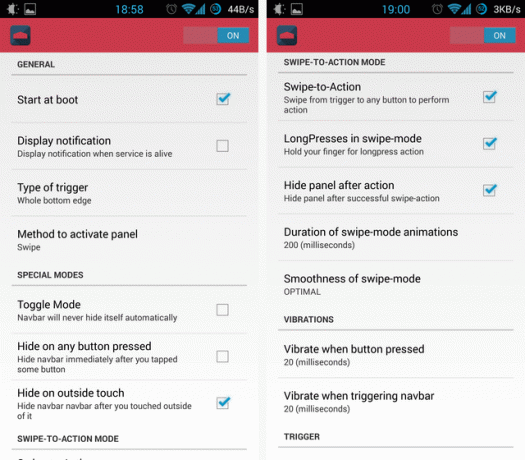
Impostazioni diverse saranno importanti per persone diverse, ma per me, Tipo di trigger era importante. Inizialmente, il grilletto è impostato nell'angolo in basso a sinistra del dispositivo: toccalo o scorri per attivare o disattivare la barra di navigazione. Come puoi vedere sopra, l'ho cambiato in Intero bordo inferiore, il che significa che scorrere dalla parte inferiore dello schermo fa apparire la barra di navigazione - un gesto molto naturale, per me.
Altre due importanti impostazioni di cui sopra sono Swipe-to-azione e LongPress in modalità scorrimento (nello screenshot a destra). Il primo ti consente di scorrere verso l'alto per esporre la barra di navigazione, quindi avvicinare semplicemente il dito a un pulsante e sollevarlo dallo schermo. Ciò conta come la pressione di un pulsante e rende il lavoro con una barra di navigazione nascosta automaticamente come lavorare con uno visibile: non sono necessari tocchi extra.
La seconda impostazione ha a che fare con il fatto che UDN (come faremo ora riferimento) ti consente di impostare due azioni per ciascun pulsante: una pressione e una pressione prolungata. Se lo desideri, puoi attivare la pressione prolungata allo stesso modo: scorri per esporre la barra di navigazione, sposta il dito sul pulsante e tienilo lì. Dopo un momento, l'azione a pressione prolungata si innescherebbe. Questo è un boccone da descrivere, ma è molto fluido in azione.
Altre due impostazioni chiave hanno a che fare con l'altezza del gesto e la lunghezza del gesto di attivazione:

Sul mio telefono, ho portato entrambi a valori bassi, come puoi vedere sopra. Ciò significa che sostanzialmente muovo il dito sullo schermo dal bordo inferiore e la barra di navigazione appare a destra sotto il mio dito - non devo spostarlo indietro. Una piccola cosa, ma è importante per un'azione che fai molte volte al giorno.
Il takeaway qui è che c'è un lotto sperimentare qui e vorrai prenderti il tuo tempo e adattare le cose fino a quando non si sentiranno giuste per te.
Personalizzazione delle azioni dei pulsanti
Ora che la barra funziona come piace a te, è tempo di considerare i singoli pulsanti. Quali pulsanti vuoi e cosa dovrebbero fare? Le possibilità abbondano:

Sopra puoi vedere solo una piccola parte della schermata di personalizzazione dei pulsanti. L'elenco a destra mostra cosa può fare ogni pulsante (e ci sono anche più azioni). Puoi spegnere lo schermo con un pulsante, modificare il volume e, naturalmente, fare qualunque cosa faccia normalmente il pulsante.
Una cosa è purtroppo mancante è un modo per attivare le scorciatoie tramite i pulsanti: sarebbe bello se potessi premere a lungo il pulsante Home per aprire il cassetto delle app in Nova Launcher Prime (recensito qui Nova Launcher - Ancora meglio del Launcher Android 4.0 predefinitoFino all'arrivo di Ice Cream Sandwich (Android 4.0), l'interfaccia di Android sembrava un po 'meno raffinata di quella di iOS. Ma con Android 4.0, Google ha fatto una bella pausa con il precedente stile visivo per Android, introducendo Holo ... Leggi di più ). Questa è una delle poche carenze di UDN quando si tratta di personalizzazione.
Modifica dell'aspetto e delle dimensioni di Navbar
Ok, quindi ora hai la barra di navigazione dei tuoi sogni, insieme ai pulsanti impostati proprio così. Sarebbe un buon momento per considerare cosmetici ed estetica:

UDN viene fornito con un sacco di temi di pulsanti, che vanno da quelli di serie (puoi avere l'aspetto dei tuoi pulsanti solo come sulla ROM fornita con il tuo telefono o con il telefono del tuo amico), in modo selvaggio (per non dire brutto) varianti. Sopra puoi vedere i temi di Motorola e Samsung di serie. Puoi anche cambiare i colori e gli effetti di luce.
Successivamente, personalizzando le dimensioni della barra di navigazione:

Sopra puoi vedere due estremi (quella barra di navigazione di 15 pixel sulla destra è molto piccolo, o cosa?), ma 45 tende ad essere un'impostazione sana per la maggior parte.
Leggere i documenti e un bug solitario
Dal momento che UDN può fare molto, è bello vedere che lo sviluppatore ha impiegato del tempo per raggruppare una FAQ e affrontare alcune potenziali preoccupazioni:

Come puoi vedere sopra, le FAQ sono piuttosto informali: "Ora il mio dispositivo non si avvia", dice l'utente, "LOL", risponde lo sviluppatore. Mi ha fatto ridere. Le risposte sono informative, ma contengono errori di battitura occasionali.
Infine, questo sarebbe un buon punto per menzionare l'unico e unico bug che ho riscontrato durante l'utilizzo di UDN:

Sopra puoi vederlo chiaramente Visualizza notifica è deselezionato: in realtà non ho bisogno di un'altra notifica, per quanto riguarda l'avere Lux (recensito qui Le 5 migliori app per gestire la luminosità dello schermo su AndroidImpostazioni errate della luminosità dello schermo possono causare affaticamento e affaticamento degli occhi. Ecco perché dovresti utilizzare una di queste app per la luminosità dello schermo Android. Leggi di più ) e Switchr (recensito qui Switchr porta il passaggio rapido e reattivo alle attività su AndroidAndroid ha integrato il multitasking fin dall'inizio. Ma per beneficiare davvero del multitasking, hai bisogno di un modo rapido e semplice per passare da un'app all'altra. Leggi di più ) che mostra già due notifiche permanenti. Eppure, anche con l'impostazione disabilitata, I ancora ricevuto una notifica. Non è la fine del mondo, ma un insetto è un insetto.
Ne vale la pena
Ultimate Dynamic Navbar è uno degli strumenti di personalizzazione più impressionanti che ho visto di recente. Non è solo potente, ma è semplicemente chiaro lavori - sembra solido. Sono felice di sapere che posso ottenere la mia configurazione della barra di navigazione proprio così, e farla funzionare su qualsiasi ROM che scelgo. Altamente raccomandato.
